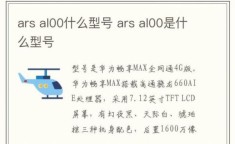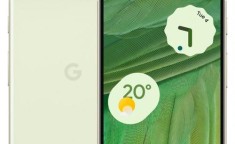tplink路由器登录入口:如何高效进行登录与设置详解
在现代社会中,无线路由器已经成为家庭、办公等各类场景中不可或缺的设备之一,TP-Link作为全球知名的网络设备供应商,其生产的路由器产品以高性能、稳定性和丰富的功能赢得了广大用户的信赖,本文将详细介绍如何通过tplogin.cn或192.168.1.1高效地登录并设置TP-Link路由器,确保您能够充分利用路由器的各项功能。
一、背景介绍
TP-Link路由器因其性价比高、性能优越而被广泛应用于各种网络环境中,为了充分发挥路由器的性能,用户需要掌握正确的登录及设置方法,无论是初次安装还是后续维护,了解如何登录路由器的管理界面都是关键步骤。
二、如何使用tplogin.cn或192.168.1.1进行登录
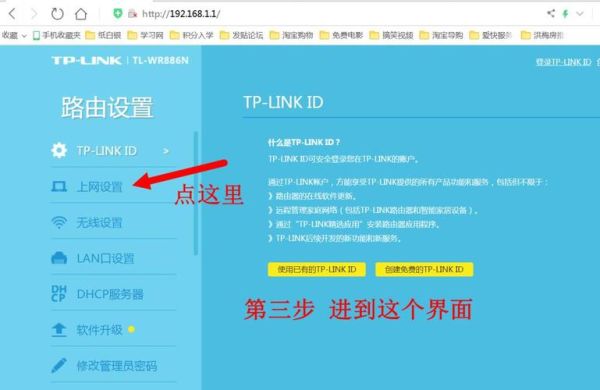
1. 确认路由器管理地址
您需要确认TP-Link路由器的登录网址,对于新版本的TP-Link路由器,默认的登录网址通常是[tplogin.cn](http://tplogin.cn/);而对于较老旧的版本,则可能是192.168.1.1,这些信息通常可以在路由器底部的标签上找到,如果您不确定具体的管理地址,可以尝试这两个网址。
2. 连接路由器
确保您的手机或电脑已经成功连接到路由器的网络,如果是用手机连接,可以直接打开WLAN,找到相应的无线网络并连接即可,如果是用电脑,可以通过网线将电脑连接到路由器的任一LAN口,或者通过无线方式连接。
3. 使用浏览器访问登录页面
打开任意一款常见的浏览器(如Chrome、Firefox、Safari等),在地址栏输入tplogin.cn或192.168.1.1,然后回车,浏览器将跳转到路由器的登录页面。
4. 输入管理员密码
在登录页面中,您需要输入路由器的管理密码才能进入管理界面,如果您之前没有修改过密码,初始用户名为admin,密码也为admin;但如果密码已被修改,请输入修改后的管理员密码,如果忘记密码,可以尝试通过路由器背面的重置按钮恢复出厂设置(长按5秒以上),然后再试。
三、登录成功后的操作
一旦登录成功,您将看到TP-Link路由器的管理界面,以下是几个常用的设置选项:
1. 上网设置
在管理界面左侧点击“上网设置”,您可以选择宽带拨号上网、自动获取IP地址或固定IP地址等方式,具体取决于您的网络服务商提供的类型,输入相应的账号和密码后,保存设置即可完成上网配置。
2. Wi-Fi设置
Wi-Fi设置允许您更改无线网络的名称(SSID)和密码,选择一个易于记忆且安全的密码非常重要,建议选择包含字母、数字和特殊字符的组合,以提高网络安全性,保存设置后,重新连接Wi-Fi以应用新的设置。
3. 安全管理
在“安全管理”选项中,您可以开启或关闭防火墙、设置访客网络等,启用防火墙可以增加一层保护,减少潜在的安全威胁,也可以创建访客网络,为来访的朋友提供临时的上网接入权限。
四、常见问题与解决方法
Q1: 无法打开登录页面怎么办?
确保设备已正确连接到路由器,并且输入的地址无误,如果问题依旧存在,尝试更换浏览器或重启路由器后再试。
Q2: 忘记了管理员密码怎么办?
如果不记得管理员密码,可以尝试通过路由器上的重置按钮将其恢复到出厂设置,然后再使用默认的admin账户登录并重新设置密码。
Q3: 如何优化Wi-Fi信号?
除了选择合适的放置位置外,还可以在管理界面中调整无线信道,避免与其他设备产生干扰,定期更新路由器固件也是保持良好性能的关键。
通过以上步骤,我们详细介绍了如何通过tplogin.cn或192.168.1.1高效地登录并设置TP-Link路由器,无论是初次安装还是日常维护,正确的登录和设置方法都至关重要,希望本文能够帮助您更好地管理和优化您的无线网络环境,享受更加稳定快速的互联网体验。